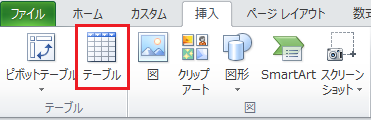テーブルに変換します
ピボットテーブルを作成するときは、もととなる一覧表内のセルを1つだけ選択しておけば、ピボットテーブルのデータ範囲(データソース)は自動的に認識されるので、そのままExcelにまかせておけばよいです。ところが、データ範囲を「売上一覧!$A:$I」のように、列番号のみで指定するケース(この例では「売上一覧」シートのA列からI列)を見かけることがあります。
この方法でも、ピボットテーブルを作成できますが、列番号のみでデータ範囲を指定すると、その列の最終行までを含む、つまりデータが入力されていないセルを含むことになるので、「空白」も集計対象となります。すると、「値」にフィールドを配置すると集計方法は必ず「データの個数」になります。また、2010以降であれば、空白を含む場合でもグループ化は可能ですが、グループ化した結果「空白」のグループができます。そのままでは望み通りの結果にならないことが多いと言えます。
列番号のみでデータ範囲を指定するのは、ピボットテーブルのデータ範囲に行が追加されても、ピボットテーブルの反映させることを意図しているのであれば、データ範囲を「テーブル」に変換します。このテーブルをもとにしてピボットテーブルを作成すれば、後からデータが追加されてもピボットテーブルで「更新」を実行すれば反映されます。
テーブルに変換するには、一覧表内の任意のセルを1つ選択して、「挿入」タブの「テーブル」を選択します。これと同じ操作は、Ctrl+Tキーで実行できます。